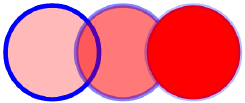
Además de la configuración de opacidad de la capa general descrita en Configuración de la opacidad de las capas de diseño, una configuración de opacidad está disponible para objetos individuales. La opacidad puede ser aplicada a cualquier tipo de objeto 2D, incluidos objetos planos, paredes 2D, texto, fondos de hojas de cálculo y objetos de complemento que incluyan un objeto 2D.
Dispone de esta función en todos los sistemas Mac y en los sistemas Windows que tengan activada la preferencia de Usar formación de imágenes con GDI+ en Vectorworks. Consulte las instrucciones pertinentes en el tema Preferencias Vectorworks: panel Presentación.
La configuración de opacidad es solo aplicable a objetos 2D. Aplique un sombreador de transparencia para un efecto similar en 3D (ver Creación de texturas).
Para establecer la opacidad de un objeto 2D:
1. Seleccione el objeto y haga clic en el botón Opacidad en la paleta Atributos para abrir el cuadro de diálogo Establecer opacidad.
2.La opacidad de pluma solo puede ser vinculada a la opacidad de relleno para que siempre tengan el mismo valor. Deseleccione Vincular opacidad de pluma para definir otro valor en la opacidad de pluma.
3.Tanto para la opacidad de relleno y de pluma, arrastre el control deslizante Opacidad hacia la izquierda para disminuir la opacidad o introduzca un porcentaje de opacidad (0-100) a la derecha del control deslizante. Como alternativa, seleccione Usar opacidad de clase para usar los valores de opacidad establecidos por la clase del objeto. Mientras más bajo sea el número más transparente es el objeto.
Si Usar al crear está activado para la clase del objeto, la opacidad del objeto será automáticamente definida por la clase. Si Usar al crear no está activado para la clase, el objeto solo toma el estilo de la clase cuando la opción Usar opacidad de clase está seleccionada. Puede sobrescribir la opacidad de clase en los encuadres.
4.Si lo desea, haga clic en Vista previa para ver los resultados de la configuración de opacidad.
Los porcentajes se muestran en el botón Opacidad para relleno y pluma, respectivamente.
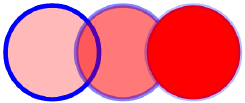
~~~~~~~~~~~~~~~~~~~~~~~~~